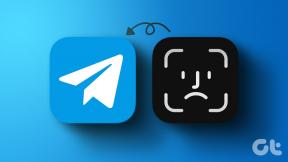A nem megjelenő Android-értesítések javítása
Vegyes Cikkek / / November 28, 2021
Az értesítési panel minden okostelefon-felhasználó számára kulcsfontosságú elem, és valószínűleg ez az első dolog, amit ellenőrizni kell, amikor feloldjuk okostelefonunkat. A felhasználó ezeken az értesítéseken keresztül kap értesítést az eszközre telepített alkalmazások emlékeztetőiről, új üzeneteiről vagy egyéb híreiről. Alapvetően naprakészen tartja a felhasználót az alkalmazásokkal kapcsolatos információkkal, jelentésekkel és egyéb részletekkel.
A mai technológiai hozzáértésű világban minden a mobilunkon történik. A Gmailtől a Facebookon át a WhatsApp-ig és még a Tinderig mindannyian a zsebünkben hordjuk ezeket az alkalmazásokat. Az ezektől az alapvető alkalmazásoktól származó értesítések elvesztése nagyon szörnyű lehet.

Az Android értesítési paneljét továbbfejlesztették azzal a fő céllal, hogy olyan egyszerű legyen, mint lehetséges annak érdekében, hogy a különböző alkalmazásokkal való interakció zökkenőmentes legyen, és növelje az általánost tapasztalat.
Mindazonáltal ezek a kisebb fejlesztések, amelyek javítják a felhasználónak az értesítési panellel való interakcióját, nem használnak, ha az értesítések nem jelennek meg. Ez meglehetősen veszélyesnek bizonyulhat, mivel a felhasználó csak az adott alkalmazás megnyitása után értesül a fontos figyelmeztetésekről.
Tartalom
- A nem megjelenő Android-értesítések javítása
- 1. módszer: Indítsa újra az eszközt
- 2. módszer: Kapcsolja ki a Ne zavarjanak módot
- 3. módszer: Ellenőrizze az alkalmazás értesítési beállításait
- 4. módszer: Az Akkumulátorkímélő funkció letiltása az alkalmazásokban
- 5. módszer: Törölje az alkalmazás gyorsítótárát és adatait
- 6. módszer: Engedélyezze a háttéradatokat
- 7. módszer: A szinkronizálási időközök módosítása harmadik féltől származó alkalmazás segítségével
- 8. módszer: Frissítse Android operációs rendszerét
- 9. módszer: Telepítse újra az érintett alkalmazásokat
- 10. módszer: Várjon egy új frissítésre
A nem megjelenő Android-értesítések javítása
A probléma többféle módon is megoldható. A leghatékonyabbakat az alábbiakban tárgyaljuk.
1. módszer: Indítsa újra az eszközt
Az egyik legalapvetőbb és legkedvezőbb megoldás, hogy mindent a helyére tegyen az eszközzel kapcsolatos problémákkal kapcsolatban újraindítás/újraindítás a telefon.
Ezt a gomb megnyomásával és nyomva tartásával teheti meg "bekapcsológomb" és kiválasztva "újrakezd".

Ez a telefontól függően egy-két percig tart, és gyakran megoldja a problémák jó részét.
2. módszer: Kapcsolja ki a Ne zavarjanak módot
A „Ne zavarjanak” mód pontosan úgy működik, ahogy a neve is sugallja, azaz elnémítja az összes hívást és értesítést az eszközön.
Bár van lehetőség a letiltásra Ne zavarj előnyben részesített alkalmazások és hívások esetén, ha engedélyezve tartja a funkciót a telefonon, az alkalmazás nem jeleníthet meg értesítéseket az értesítési panelen.
A „Ne zavarjanak” mód letiltásához húzza lefelé az ujját az értesítési panel eléréséhez, majd érintse meg a gombot DND. Vagy letilthatja a DND-t az alábbi lépések végrehajtásával:
1. Nyisd ki Beállítások telefonján, majd kattintson a gombra Hangok és értesítések.
2. Most keresd meg:Ne zavarj' módban, vagy keresse meg a DND kifejezést a keresősávból.
3. Érintse meg "Szabályos” a DND letiltásához.

Remélhetőleg a probléma megoldódott, és értesítéseket fog látni a telefonján.
Olvassa el még:A 10 legjobb értesítési alkalmazás Androidra (2020)
3. módszer: Ellenőrizze az alkalmazás értesítési beállításait
Ha a fenti lépés nem segített, akkor érdemes ellenőrizni a Értesítési engedélyek minden alkalmazáshoz. Ha nem tud értesítést kapni egy adott alkalmazásról, akkor ellenőriznie kell az adott alkalmazás értesítési hozzáférését és engedélyeit.
a) Értesítési hozzáférés
1. Nyisd ki Beállítások Android telefonján, majd érintse meg az Értesítések lehetőséget.

2. Alatt Értesítések válassza ki azt az alkalmazást, amelynél a problémája van.

3. Ezután kapcsolja be a kapcsolót a „Értesítések megjelenítése” és ha már engedélyezve van, akkor kapcsolja ki, majd engedélyezze újra.

b) Háttérengedélyek
1. Nyisd ki beállítások majd érintse meg Alkalmazások elemre.
2. Az alkalmazások alatt válassza a lehetőséget Engedélyek majd érintse meg Egyéb engedélyek.
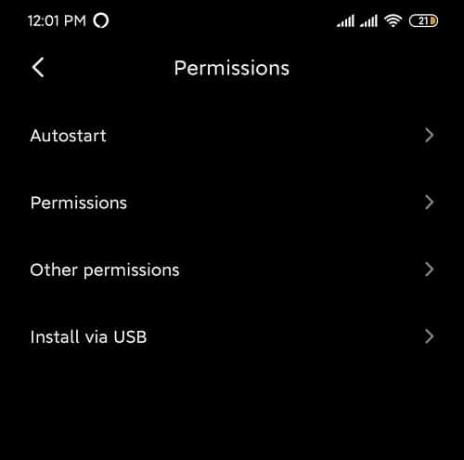
3. Győződjön meg róla, hogy a kapcsoló mellett Állandó értesítések BE van kapcsolva.

4. módszer: Az Akkumulátorkímélő funkció letiltása az alkalmazásokban
1. Nyisd ki Beállítások a telefonon, majd érintse meg a gombot Alkalmazások elemre.

2. Alatt Alkalmazások elemre, válassza ki azt az alkalmazást, amely nem tud értesítéseket megjeleníteni.
3. Érintse meg Akkumulátor kímélő az adott alkalmazás alatt.

4. Ezután válassza ki a „Korlátozások nélkül“.

5. módszer: Törölje az alkalmazás gyorsítótárát és adatait
Az alkalmazás-gyorsítótár a felhasználói beállítások és adatok befolyásolása nélkül törölhető. Ez azonban nem igaz az alkalmazásadatok törlésére. Ha törli az alkalmazásadatokat, az eltávolítja a felhasználói beállításokat, adatokat és konfigurációt.
1. Nyisd ki Beállítások eszközén, majd navigáljon ide Alkalmazások elemre.
2. Keresse meg az érintett alkalmazást a alatt „Minden alkalmazás”.
3. Érintse meg Tárolás az adott alkalmazás részletei alatt.

4. Érintse meg Törölje a gyorsítótárat.

5. Próbálja meg újra megnyitni az alkalmazást, és ellenőrizze, hogy képes-e rá javítsa ki, hogy az Android-értesítések nem jelennek meg. Ha a probléma továbbra is fennáll, akkor az utolsó lépésben válassza a lehetőséget Minden adat törlése és próbáld újra.
Olvassa el még:Az Androidon nem működő Google Térkép javítása
6. módszer: Engedélyezze a háttéradatokat
Ha az adott alkalmazás háttéradatai le vannak tiltva, akkor előfordulhat, hogy az Android-értesítések nem jelennek meg. Ennek kijavításához engedélyeznie kell az adott alkalmazás háttéradatait az alábbi lépésekkel:
1. Nyisd ki Beállítások a telefonján, és koppintson a gombra Alkalmazások elemre.
2. Most, válassza ki az alkalmazást amelyekhez engedélyezni szeretné a háttéradatokat. Most érintse meg az Adathasználat elemet az alkalmazás alatt.
3. Meg fogja találni a 'Háttéradat' Választási lehetőség. Engedélyezze a mellette lévő kapcsolót, és kész.

Ellenőrizze, hogy képes-e rá javítsa ki, hogy az Android-értesítések nem jelennek meg. Ha a probléma továbbra is fennáll, kapcsolja ki az Adatkímélő módot a következőhöz navigálva Beállítások > Hálózat és internet > Adathasználat > Data Saver.
7. módszer: A szinkronizálási időközök módosítása harmadik féltől származó alkalmazás segítségével
Az Android már nem támogatja a szinkronizálási időközök gyakoriságának beállítását. Alapértelmezés szerint 15 percre van beállítva. Az időintervallum akár egy percre is csökkenthető. Ennek kijavításához töltse le a Push Notification Fixer alkalmazást a Play Áruházból.

Ezzel az alkalmazással különböző időintervallumokat állíthat be, egy perctől fél óráig. A rövidebb időintervallumok gyorsabbá és gyorsabbá teszik a szinkronizálást, de egy gyors emlékeztető, hogy gyorsabban lemeríti az akkumulátort.
8. módszer: Frissítse Android operációs rendszerét
Ha az operációs rendszere nem naprakész, akkor ez lehet az oka annak, hogy az Android-értesítések nem jelennek meg. A telefon megfelelően fog működni, ha időben frissítik. Néha egy bizonyos hiba ütközést okozhat az Android-értesítésekkel, és a probléma megoldásához meg kell keresnie a legújabb frissítést Android-telefonján.
Ha ellenőrizni szeretné, hogy a telefon rendelkezik-e a szoftver frissített verziójával, kövesse az alábbi lépéseket:
1. Nyisd ki Beállítások a telefonján, majd érintse meg a gombot Az eszközről.

2. Érintse meg Rendszerfrissítés A telefonról részben.

3. Ezután érintse meg a „Frissítések keresése' vagy "Frissítések letöltése' választási lehetőség.

4. A frissítések letöltése közben győződjön meg arról, hogy Wi-Fi hálózaton keresztül csatlakozik az internethez.
5. Várja meg, amíg a telepítés befejeződik, és indítsa újra az eszközt.
9. módszer: Telepítse újra az érintett alkalmazásokat
Ha valamelyik alkalmazása nem működik megfelelően, ebben az esetben nem jelenít meg értesítéseket, akkor bármikor újratelepítheti az előző frissítéshez kapcsolódó hibák kijavítása érdekében. Bármely alkalmazás újratelepítéséhez kövesse az alábbi lépéseket:
1. Nyissa meg a Google Play Áruházat, majd érintse meg a „Saját alkalmazások és játékok“.

2. Keresse meg az újratelepíteni kívánt alkalmazást.
3. Miután megtalálta az adott elemet, koppintson rá, majd érintse meg a Eltávolítás gomb.

4. Miután az eltávolítás befejeződött, telepítse újra az alkalmazást.
10. módszer: Várjon egy új frissítésre
Ha még a fentiek kipróbálása után sem tudja kijavítani, hogy az Android-értesítések nem jelennek meg akkor nincs más dolgod, mint várni egy új frissítést, amely biztosan kijavítja a korábbi hibákat változat. A frissítés megérkezése után eltávolíthatja az alkalmazás verzióját, és telepítheti a legújabb verziót.
Ezek a leghatékonyabb módszerek a "Az Android értesítései nem jelennek meg” és ha bármilyen probléma továbbra is fennáll, a Gyári visszaállítás/Hard Reset ajánlott.
Ajánlott:10 módszer a Google Play Áruház működésképtelenségének javítására
Remélem, hogy a fenti lépések hasznosak voltak, és a fent felsorolt módszerekkel meg tudja oldani az Android-értesítések nem megjelenő problémáját. Ha továbbra is kérdései vannak, vagy szerette volna bármit hozzátenni a fenti útmutatóhoz, forduljon bizalommal a megjegyzés rovathoz.